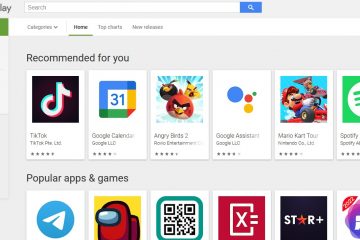Learn how to change the default save location for screenshots and recordings taken using Snipping Tool.
Snipping Tool is the built-in screenshot and screen recording app for Windows 11 and Windows 10. By default, screenshots and screen recordings taken using it are automatically saved to the “Pictures\Screenshots”and “Videos\Screen Recordings”folders in your home directory (C: \ Users \ YourUserName). Hoewel het prima is, is er misschien een tijd dat u de screenshots en opnames wilt opslaan in een aangepaste map naar keuze. Ik heb bijvoorbeeld de standaardlocaties van de map Screenshots Map en opnames gewijzigd in knippende tool naar een aangepaste map die wordt gesynchroniseerd met een cloudservice. Op die manier heb ik toegang tot mijn screenshots en opname op al mijn apparaten.
In deze snelle en eenvoudige gids, laat me laten zien hoe ik de standaardopslaglocatie voor snipping tool-opnames kan wijzigen (screenshots en opnames). Laten we beginnen.
Steps Welf Snipping Tool slaat screenshots en opnames op
Open het menu Start door te drukken op de”Windows-toets”.Search voor” snipping tool “en klik op” Openen “. Klik op de” meer dan” Optie onder”Screenshots worden opgeslagen op”. Kies een map van uw keuze en klik op” Selecteer map “. Klik op de optie” wijzigen “onder”Schermopnamen zijn opgeslagen op”. Kies een map van uw keuze en klik” selecteer map . Recordings In knippende tool.
goed om te weten : hoe tekst te extraheren uit een afbeelding met behulp van knipgereedschap
gedetailleerde stappen (met screenshots)
De eerste stap is om de snipping-tool-app te openen . Om dat te doen, opent u het startmenu door op de”Windows-toets”op uw toetsenbord te drukken. Zoek vervolgens naar” snipping tool “en klik op de optie” openen “.
Zodra de Snipping Tool-app wordt geopend, klikt u op het pictogram” Zie meer “(drie horizontale dots) in de bovenste opdrachtbalk, en selecteer vervolgens de” instellingen “optie “optie. src=”https://i0.wp.com/windowsloop.com/wp-content/uploads/2025/07/open-snipping-tool-settings-230725.jpg?Resize=753%2C347&ssl=1″>
Het bovenstaande actie opent de Snipping Tool’s Settings Pagina. Klik hier op de optie” wijzigen “onder de sectie” screenshots worden opgeslagen naar “.
nu, selecteer de screenshots en vervolgens de screenshots en vervolgens de screenshots en vervolgens de screenshotse en vervolgens op de screenshotse en vervolgens op de screenshotse en vervolgens de screenshotse en vervolgens op de screenshotse en vervolgens op de screenshotse en vervolgens op te slaan en vervolgens de screenshotse op te slaan en vervolgens te klikken op de screens Folder “Optie.
wijzigen “onder de opnames van het scherm” worden opgeslagen naar “sectie.
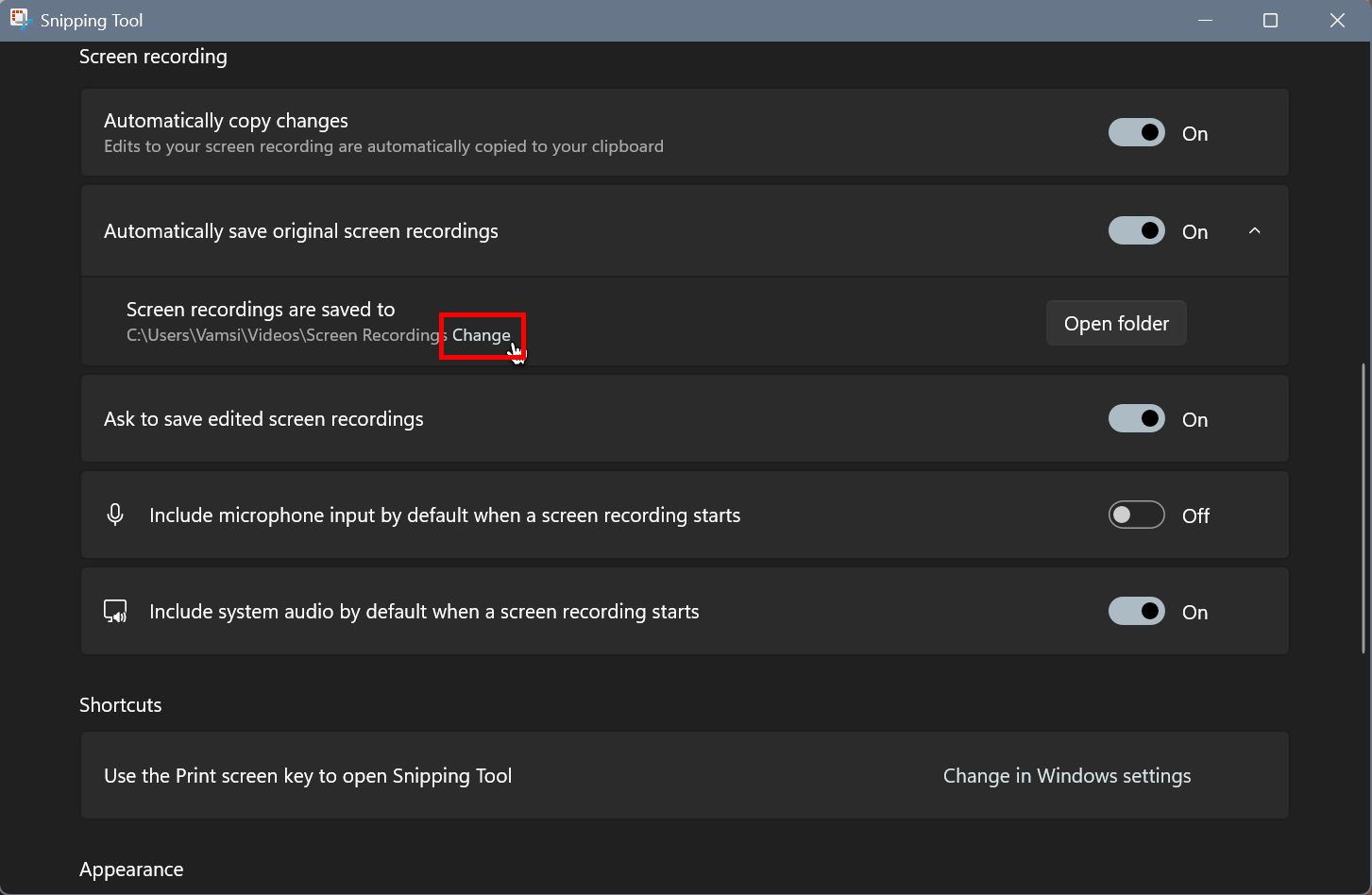
zoals vóór, kies een map op de”
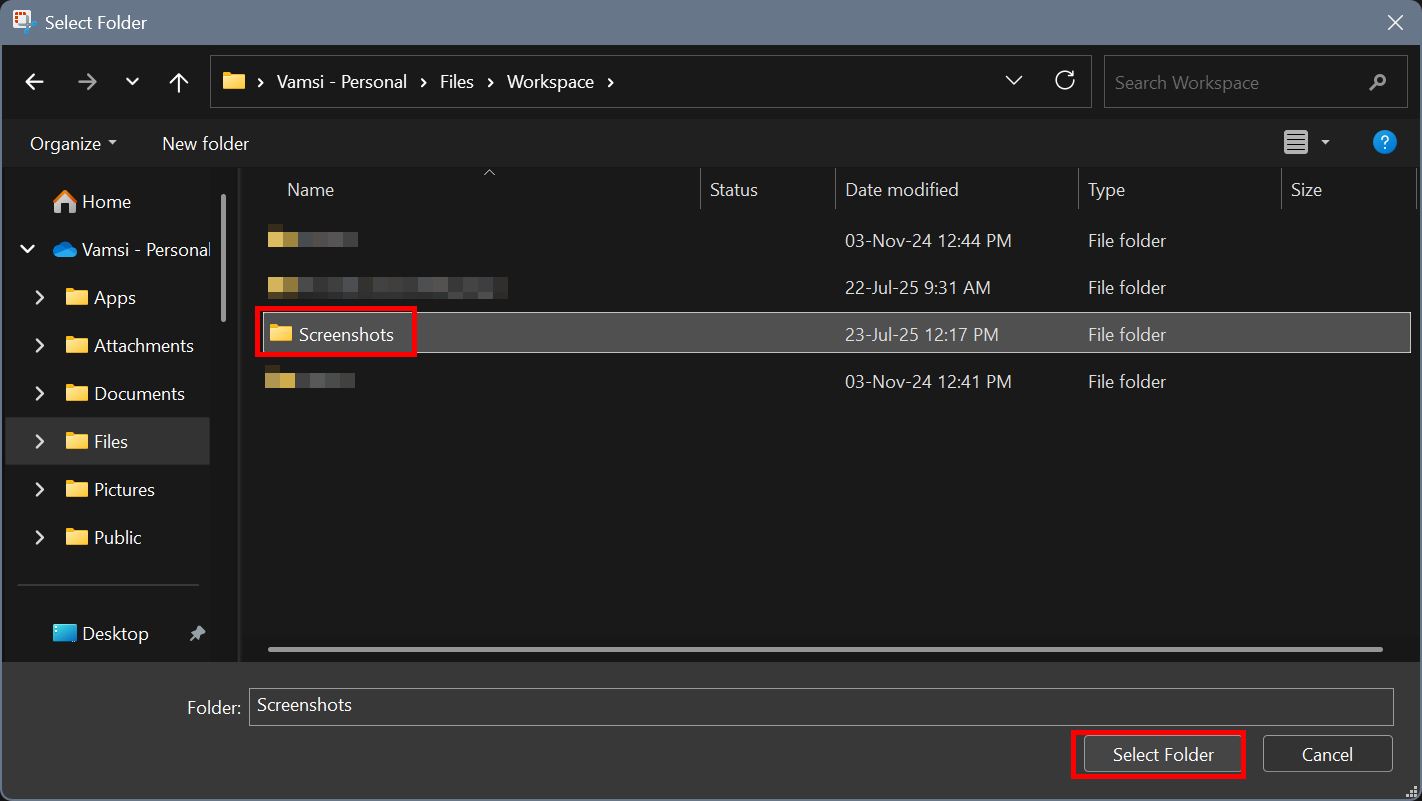
that’s it. Hiermee heb je beide opslaan van locaties voor screenshots en opnames met succes gewijzigd in knippende tool. Vanaf nu wordt elke screenshot of opname die u neemt automatisch opgeslagen op de nieuwe mappen die u hebt geselecteerd.
Goed om te weten : hoe te stoppen met printscreen (PRTSRC) van het openen van het snipping-tool
–
als u vragen hebt of help, hieronder. Ik zal graag helpen.